英语换中文 Windows 10系统语言修改为中文的方法
更新时间:2023-11-23 15:03:23作者:xiaoliu
英语换中文,Windows 10是一款广泛使用的操作系统,为用户提供了多种语言选择,包括中文对于那些习惯使用中文界面的用户来说,将Windows 10系统语言修改为中文是非常重要的。在这篇文章中我们将介绍如何更改Windows 10系统语言为中文的方法。无论是初次使用Windows 10的用户,还是想要将系统语言由其他语言切换为中文的用户,都可以按照以下步骤进行操作。
步骤如下:
1.打开【开始菜单】进入【Settings】
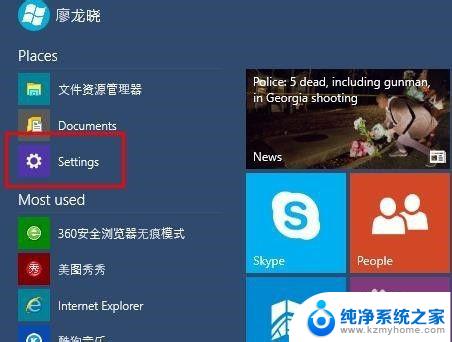
2.选择左下方的【Time and language】
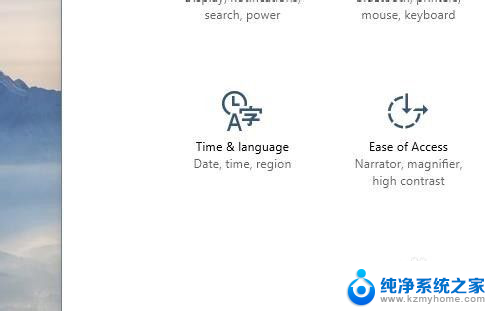
3.选择【Region and language】
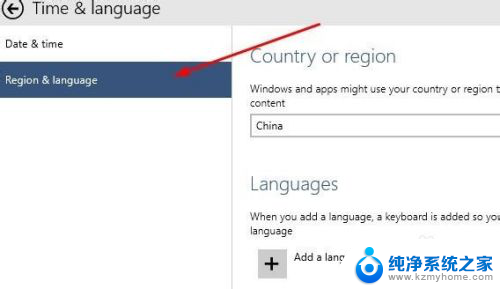
4.点击【Add a language】下载中文语言包(如果已有中文语言包,直接打开语言包即可。)
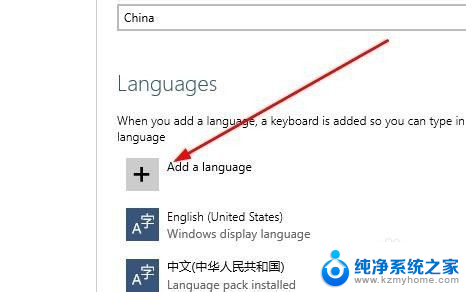
5.选择中文语言包并下载
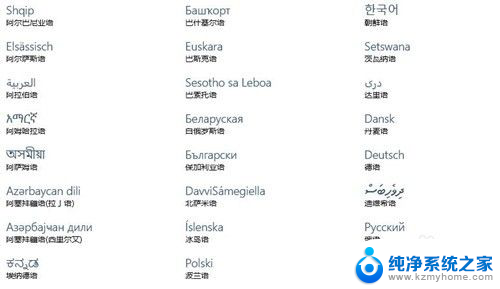
6.选择中文语言包点击【Set as primary】
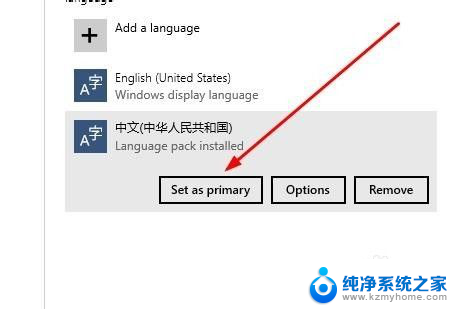
7.重启电脑
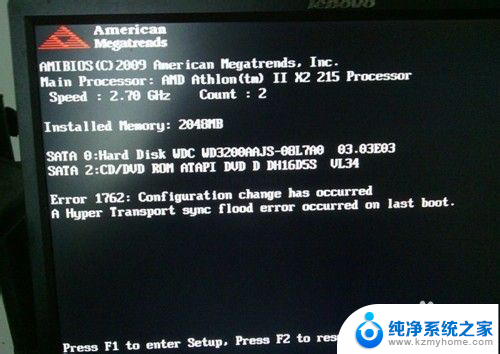
8.系统语言修改成功,已显示成中文。
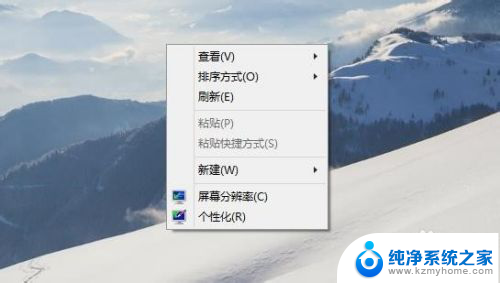
以上就是英语换中文的全部内容,有需要的用户可以根据小编的步骤进行操作,希望能够对大家有所帮助。
英语换中文 Windows 10系统语言修改为中文的方法相关教程
- wps怎么更改语言为中文 WPS语言切换为中文
- 苹果英语怎么改成中文 苹果手机中文语言设置步骤
- 电脑英文怎么设置中文 Windows 10系统英文语言如何切换为中文
- 苹果切换不了简体中文 苹果手机怎么切换语言为中文
- 电脑显示英文如何设置成中文 电脑语言设置全变成英文怎么改成中文
- wps如何一次性修改文章中同一词语 wps一次性替换文章中同一词语方法
- wps切换中文 WPS语言切换中文怎么设置
- 如何把蓝牙耳机调成中文 如何将蓝牙耳机语言改成中文
- 无线耳机怎么切换中文模式 怎样调整蓝牙耳机的语言为中文
- 无线蓝牙耳机怎么切换中文语音提示 怎样在蓝牙耳机上切换中英文提示音
- 多个word在一个窗口打开 Word如何实现多个文件在一个窗口中显示
- 浏览器分辨率怎么调整 浏览器如何设置屏幕分辨率
- 笔记本电脑开不了机怎么强制开机 笔记本电脑按什么键强制开机
- 怎样看是不是独立显卡 独立显卡型号怎么查看
- 无线网络密码怎么改密码修改 无线网络密码如何更改
- 电脑打印机找 电脑上如何查看设备和打印机设置
电脑教程推荐